はじめに...
準備編で次の状態であったものが対象になります。
準備編:中華カメラをHack!? / P2P 通信と miSafes D304
B状態:『Misafecam』サービス終了までカメラの映像を見られた。カメラの RESET ボタンを押した。
RESET ボタンを押すと WiFi ルーターへの設定が削除されています。
しかし、WiFi ルーターに接続して**TUTK P2P Server(ThroughTek Co.)**に接続するだけでは面白く(!?)ないので、telnetd(telnetサーバ)を追加してみましょう!!
この記事を見て分からない方は、**こちら**を参照してください。
ここから先は、自己責任でオペレーションです。
概要...
準備編で取得した microSD のファイル『misfaes_D304_config_sportdv_sysenv.out』を**『サクラエディタ』**などで開くと、ルーターの TUTK P2P 認証情報だけ表示されます...
例
No Wifi Select ・・・WiFi 接続設定は、なし
PEN367A9D3803MX2381A ・・・TUTK P2P 認証ID
87931362 ・・・TUTK P2P 認証パスワード
75F39C45A7CF
No Wifi Select ※ ルーターのSSID名が表示されない
admin
admin
PEN367A9D3803MX2381A ※ TUTK P2P 認証ID / 20桁のコード
87931362 ※ TUTK P2P 認証パスワード / 8桁のパスワード
SY_MCP_IPC
INFOTM
『reg_info_file』が削除されているので、microSD へのループ録画が動作しない。
録画するための『reg_info_file と qiwocloud 認証ID』が必要...では無く、
reg_info_fileファイルがあれば microSD へのループ録画が動作します。
ループ録画の動作(qiwocloud 認証ID): touch /mnt/config/reg_info_file
VTPITz3wN4UTLkO2Qi4iZAa3d2Hm4GfebnwOSEwMhM8MiE3MdQvMaYpKTS1RT3yDD51Y1E68CeMOEzFJ ※ 文字列も無い
misfaes D304 ですが、/(root)領域の使用が 99% 程度のはずです!!(新品の時から98%だったような...)
さて、telnetd は何処におきましょうか...
# df -h
Filesystem Size Used Available Use% Mounted on
/dev/root 18.9M 17.7M 187.0K 99% / ※ /(root) の使用が 99%
devtmpfs 37.3M 0 37.3M 0% /dev
tmpfs 101.4M 60.0K 101.3M 0% /tmp
/dev/mtdblock2 499.0K 29.0K 445.0K 6% /mnt/config
何が必要か整理してみます...
詳細は省きますが、1~10 を用意して misfaes D304 を動作させてみます。
1.telnetd がある、BusyBox を準備 ・・・ busybox-armv7l を microSD に保存
2.WiFi ルーターへ接続する設定 ・・・ wpa_supplicant.conf
3.OSをwrite可能でマウント ・・・ mount -w -o remount /dev/root /
4.ループ録画・認証ファイルを作成 ・・・ touch /mnt/config/reg_info_file
5.telnet ユーザ作成 ・・・ adduser... Admin
6.telnetd デバイス設定、プロセス起動 ・・・ /sbin/telnetd
7.telnet ユーザが su - root 実行可能にする ・・・ chmod u+s /bin/busybox
8.P2P TUTK 接続プロセスの起動準備 ・・・ /tmp/wpa_supplicant.conf
9.WiFi 起動、ルーターへ接続 ・・・ /wifi/broadcom_ap6212/wpa_supplicant
10.misfaes D304 サービス・プロセス起動 ・・・ /opt/ipnc/avserver_q3.bin
misfaes D304 起動ファイルを microSD に作成...
1.telnetd がある、BusyBox を準備
BusyBox公式サイトから、misfaes D304 が使用する『BusyBox v1.21.1』と同じものをダウンロードします。
ダウンロードしたバイナリ・ファイルは、FAT32フォーマットの microSD に保存します。
BusyBox v1.21.1 ダウンロード・リンク
Name Last modified Size Description
busybox-armv7l 2013-07-09 02:02 1.1M ※ microSD へ保存
2.WiFi ルーターへ接続する設定
これから使用する設定ファイル、シェルは**『サクラエディタ』などで編集します。
保存する時は改行コードを『LF(UNIX)』で保存してください。『サクラエディタ』**は『LF(UNIX)』の改行にすると『↓(下矢印)』で表示されます。
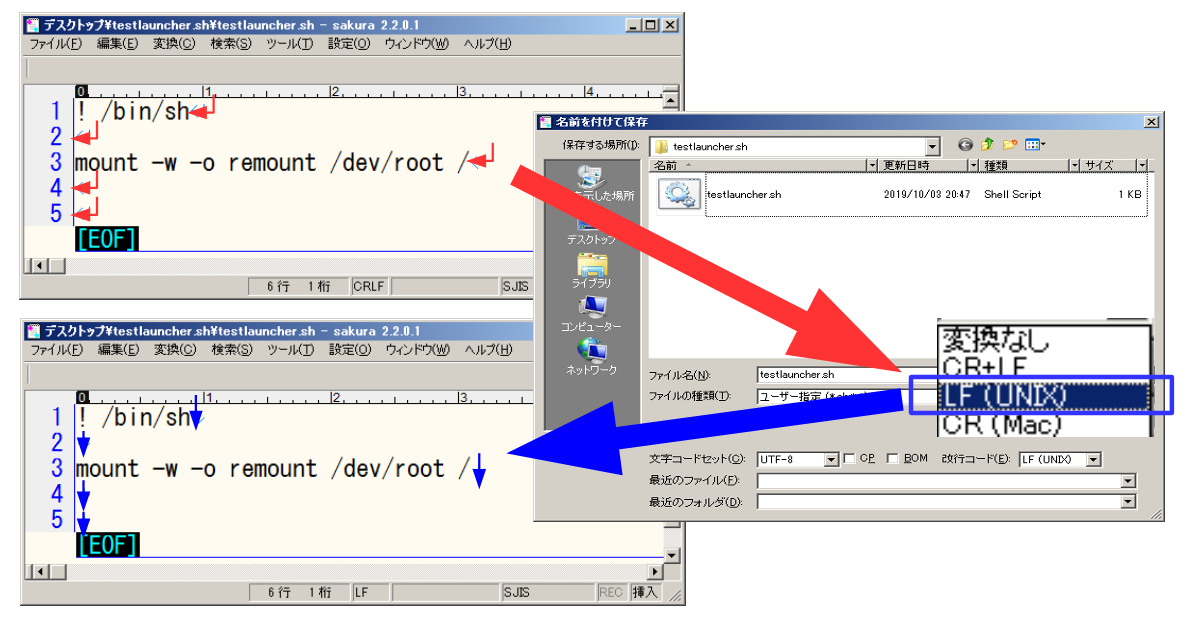
wpa_supplicant.conf ファイルの ssid、psk をWiFiルーターの設定に変更して、microSD へ保存します。
ssid="使用しているルーターのSSID"
psk="使用しているルーターのSSIDパスワード"
ctrl_interface=/var/run/wpa_supplicant
update_config=1
ap_scan=1
network={
ssid="Buffalo-G-E320" #### Your router's SSID
pairwise=TKIP CCMP
group=TKIP CCMP
key_mgmt=WPA-PSK
psk="r0ot@dmin" #### Your router's SSID authentication path
}
3~10.testlauncher.sh ファイルの作成
『3.OSをwrite可能でマウント』~『10.misfaes D304 サービス・プロセス起動』までを testlauncher.sh に設定します。
下記、2つのファイルは変更・修正なしで動作するので、microSD に保存します。
(telnet ユーザ Admin を変更するなどは、皆さんでカスタマイズしてください。)
・testlauncher.sh
・P2P_GUID_ERROR.sh
! /bin/sh
mount -w -o remount /dev/root /
strings /mnt/config/sportdv_sysenv.cfg | grep -i a8888888 && /mnt/mmc/P2P_GUID_ERROR.sh
echo "--- Authentication file for recording ---"
echo "Create reg_info_file if it doesn't exist!"
ls /mnt/config/reg_info_file || touch /mnt/config/reg_info_file
echo "--- telnet user setup -------------------"
grep Admin /etc/passwd || cp -p /etc/passwd /etc/passwd_original
grep Admin /etc/passwd || cp -p /etc/shadow /etc/shadow_original
grep Admin /etc/passwd || cp -p /etc/group /etc/group_original
grep Admin /etc/passwd || adduser -h / -g "maintenance user" -G root -s /bin/sh -D Admin && passwd -d Admin ''
echo "--- telnet sevrer setup -----------------"
ls /sbin/telnetd || ln -s /mnt/mmc/busybox-armv7l /sbin/telnetd
ls -l /sbin/telnetd
echo "--- telnet access-device setup ----------"
echo "pts/0" >> /etc/securetty
mkdir /dev/pts
mount -t devpts none /dev/pts
/sbin/telnetd
echo "--- telnet Admin -> su - root command ---"
chmod u+s /bin/busybox
echo "--- Needed to start p2ptutk process -----"
cp -p /mnt/mmc/wpa_supplicant.conf /tmp/wpa_supplicant.conf
chmod 644 /tmp/wpa_supplicant.conf
echo "--- wifi manual connect command ---------"
/wifi/broadcom_ap6212/wpa_supplicant -Dnl80211 -iwlan0 -c/mnt/mmc/wpa_supplicant.conf &
sleep 10
/wifi/broadcom_ap6212/dhcpcd -d --noipv4ll wlan0
echo "--- recording start ,and ... ------------"
echo "--- app_qiwo、p2ptutk process auto-strat "
/opt/ipnc/avserver_q3.bin &
echo "--- SETUP LOG ---------------------------"
busybox ifconfig wlan0 > /mnt/mmc/wifi_network_address.txt
strings /mnt/config/sportdv_sysenv.cfg > sportdv_sysenv.txt
echo "--- Script END --------------------------"
! /bin/sh
strings /mnt/config/sportdv_sysenv.cfg > /mnt/mmc/sportdv_sysenv.txt
echo "-----------------------------------------" >> /mnt/mmc/sportdv_sysenv.txt
echo "TUTK P2P authentication may have been deleted." >> /mnt/mmc/sportdv_sysenv.txt
echo "Check sportdv_sysenv.txt for TUTK P2P authentication information." >> /mnt/mmc/sportdv_sysenv.txt
echo "If there is no problem, delete the third line (strings ..) and try again." >> /mnt/mmc/sportdv_sysenv.txt
echo '50' > /sys/devices/platform/pwm_led.0/leds/led/brightness
11.microSD 確認
microSD に 4つのファイルがあれば準備完了です!!
busybox-armv7l
wpa_supplicant.conf
testlauncher.sh
P2P_GUID_ERROR.sh
misfaes D304 起動...
『testlauncher.sh』を保存した microSD をカメラに挿入し、POWER OFF/ON するとシェルが自動実行します。
「WiFi 成功につながって」と音声ガイダンスがあれば起動成功です!!

telnetd も起動しているので、リモート・ログインが可能です。
misfaes D304 のIPアドレスを確認し、TeraTerm などを使用して telnet を実行します。
telnet する IPアドレスの確認例
・ルーターから DHCP クライアントのIPアドレス割り当て
・microSD に出力された『wifi_network_address.txt』
(none) login: Admin ※ Admin ユーザーは、パスワード無し
$ passwd Admin
Changing password for Admin
New password: 新パスワードを設定
Retype password: 新パスワードを再度入力
Password for Admin changed by Admin
$ su - root
su: can't change directory to '/root' ※『can't change directory』は /etc/passwd の誤りにより発生
# cat /etc/passwd
root::0:0:root:/root:/bin/sh ※ root::0:0:root:/:/bin/sh に修正すると、上記警告は表示しません。
修正せず放置でも、問題はありません。
# id
uid=0(root) gid=0(root) groups=0(root),10(wheel)
# /bin/busybox ※ BusyBox コマンド一覧
# /mnt/mmc/busybox-armv7l ※ microSD にある BusyBox コマンド一覧
注意
/etc、/usr、/opt、/tmp などで、ファイル作成・削除を行うとOSが二度と起動しなくなる可能性があります。
/mnt/mmc(microSD)でファイル作成・削除を行うようにします。
TUTK P2P 対応のアプリは...
**TUTK P2P(ThroughTek Co.)**に対応したアプリをインストールして、TUTK P2P 認証を行えば完了です。
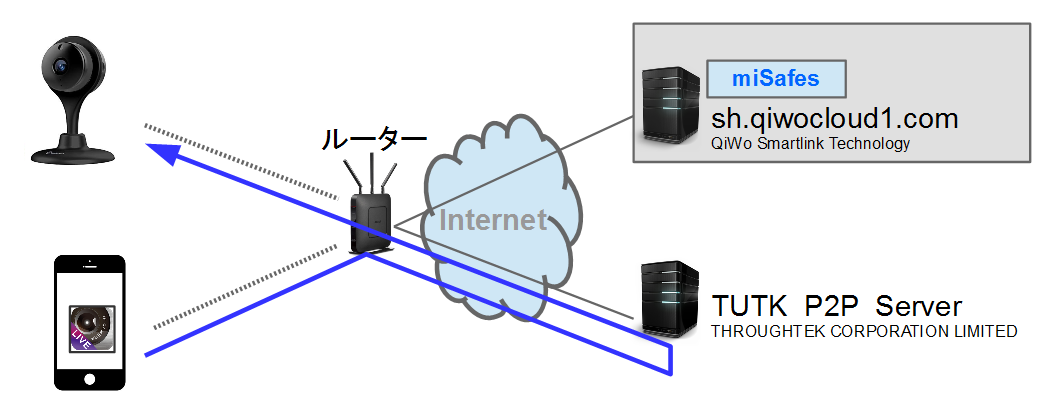
テスト動作は確認していますが、探せば他にあると思います。
 P2P CamLive
P2P CamLive
 tinyCam Monitor FREE - IP camera viewer
tinyCam Monitor FREE - IP camera viewer
設定例
P2P CamLive では、『LAN内を検索』を実行すると TUTK P2P 認証ID が表示されます。
『パスワード設定』に TUTK P2P 認証パスワードを入力すれば完了です。
例
PEN367A9D3803MX2381A ・・・TUTK P2P 認証ID
87931362 ・・・TUTK P2P 認証パスワード
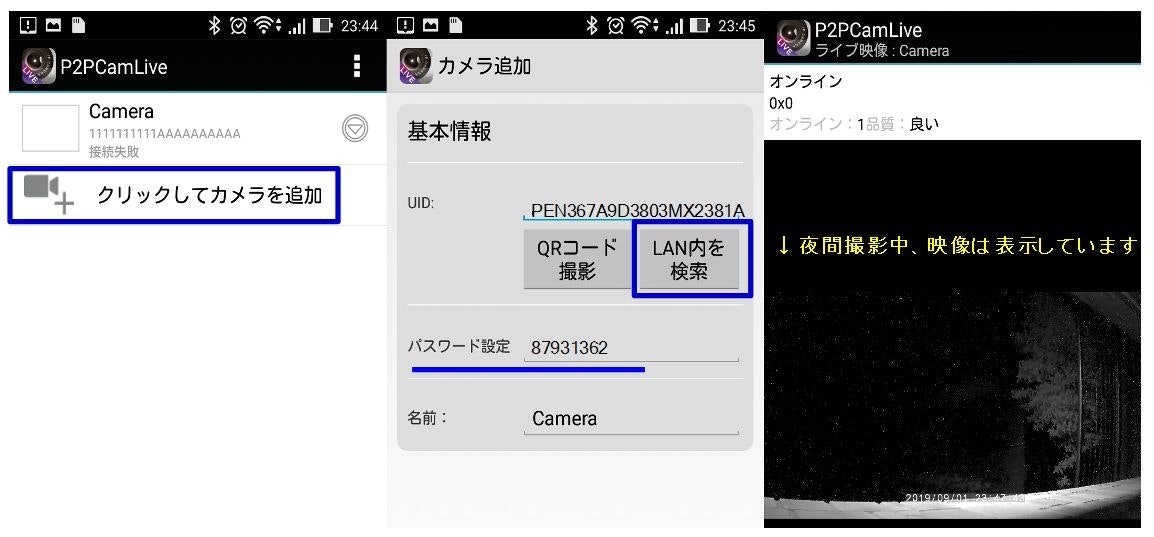
TUTK P2P サーバを経由するので外出先(自宅WiFi圏外)からも、映像は見ることができます。
microSDに録画された映像を再生する時は、『再生編:中華カメラをHack!? / miSafes D304 録画を再生』を参照してください。